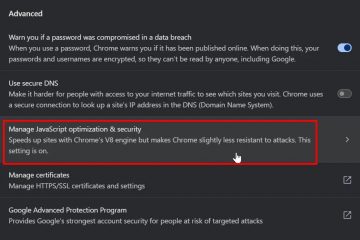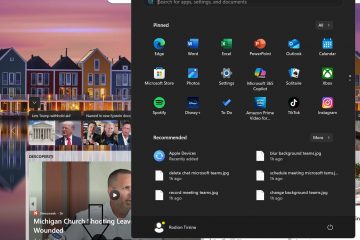Använd dessa steg för att styra vad som visas i Dynamic Island, minska avbrott och göra det enklare att nå på stödda iPhone-modeller.
Innan du börjar
Dynamic Island visar systemvarningar och liveaktiviteter från appar (musik, timers, rider, sport, navigering). Du kan inte flytta eller ta bort ön, men du kan hantera vilka appar som visas och hur ofta.
Obs: Steg gäller för iPhone-modeller som inkluderar Dynamic Island. Se till att iOS är uppdaterad.
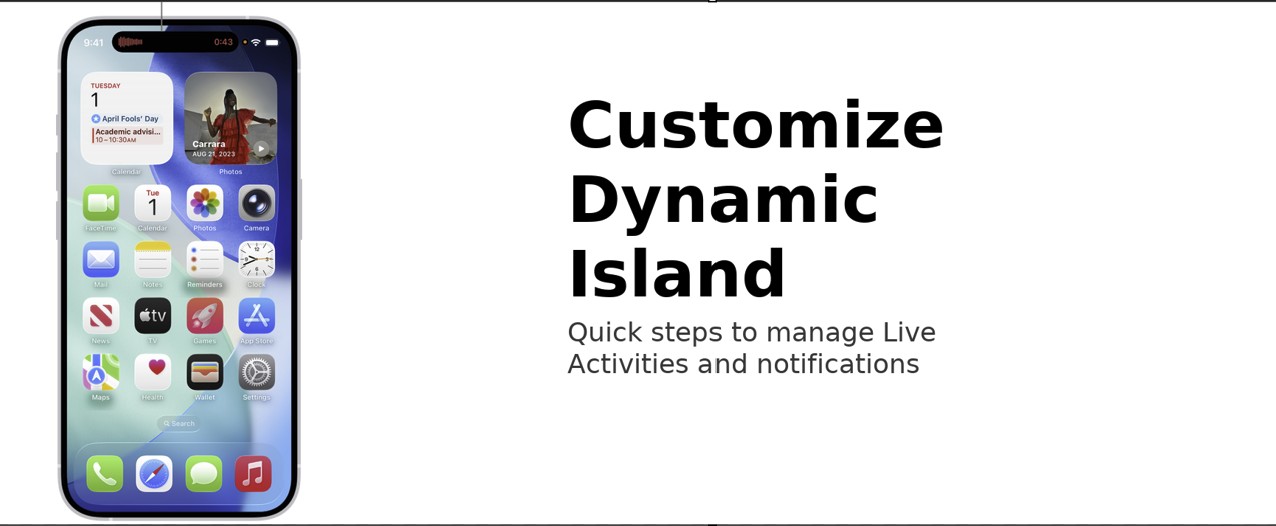
Turn Live-aktiviteter på eller av (per app)
Open . Bläddra till appen (till exempel TV , musik , kartor , en sport-eller ride-share-app). Tryck på levande aktiviteter och växla Tillåt liveaktiviteter på eller av. Om du är tillgänglig, vrid oftare uppdateringar på för snabbare uppdatering eller av för att spara batteri.
pro tips: Om en app inte listar Live Activity , stöder det inte dem.
Begränsa appavbrott som använder Dynamic Island
Gå till inställningar> aviseringar . Tryck på en app och växla Tillåt aviseringar av för att stoppa banners och de flesta öuppdateringar. Eller fortsätt meddelanden på, men växla varningsstil till färre ytor (till exempel stäng av låsskärm eller banners ) för att minska pop-ins.
Obs: Vissa systemfunktioner (tidtagare, skärminspelning, luftdropp, laddning) kan fortfarande använda ön.
Kontrollera vad som visar när din iPhone är låst
Gå till Inställningar> Face ID & PassCode . I Tillåt åtkomst när du är låst , stäng Live-aktiviteter för att dölja dem på låsskärmen och minska relaterad öaktivitet när den är låst. Gå till Inställningar> Meddelanden> Visa förhandsvisningar och välj när det är olåst eller aldrig för att dölja meddelandedetaljer som kan visas på ön.
Filtrera med fokus
Öppna Inställningar> Fokus och välj ett fokus (till exempel stör inte eller körning ). Använd tillåtna aviseringar för att välja vilka personer och appar som kan meddela dig. När det fokus är på kan endast tillåtna appar utlösa varningar eller levande aktiviteter som dyker upp på ön.
pro tip: Lägg till ett schema eller smart aktivering så fokus vänder på automatiskt.
gör dynamisk ö lättare att nå
gå till inställningar> tillgänglighet> berör . Slå på nåbarhet . Dra ner på skärmens nedre kant för att få det övre användargränssnittet (inklusive ön) lägre för enhandsbruk.
tips: i inställningar> Tillgänglighet> Rörelse , Minska rörelsen mjukna animationer om du tycker att ön distraherar.
Förbättra uppdatering och tillförlitlighet
Gå till inställningar> Allmänt> Bakgrundsappavskaffning och håll det på appar som användas. I inställningar> batteri , överväg låg effektläge av under aktiv spårning så att live aktiviteter uppdateras omedelbart. Om ön slutar uppdatera, tvinga upp appen, öppna den igen eller starta om din iPhone.
Använd dynamiska öinteraktioner
TAP för att öppna appens liveaktivitet. Touch and Hold för att utöka kontrollerna (musikuppspelning, timers, kartor vänd-för-sväng). svep mot mitten för att minimera om det stöds.
Obs: Vissa kort Auto-kollaps efter några sekunder för att hålla dig ur vägen.
faqs
Kan jag ändra öns färg, storlek eller position?
Nej. Nej. Dessa aspekter är inte anpassningsbara.
Kan jag dölja ön helt?
Nej. Du kan begränsa dess aktivitet med inställningar för aviseringar, fokus och liveaktiviteter.
behöver jag meddelanden om liveaktiviteter?
Vanligtvis ja. Håll Tillåt meddelanden för appen och möjliggöra Live Activity i sina inställningar.
Varför ser jag inte en live-aktivitet?
Appen kanske inte stöder den, funktionen kan vara av, låga kraftläge kan begränsa uppdateringar, eller appen behöver för att hålla sig aktiv i bakgrunden. Inställningar> [APP]> Live Activity . Minska pop-ins med inställningar> Meddelanden och fokus . Kontrolllåsskärmbeteende i Inställningar> Face ID & Passcode och aviseringar> Visa förhandsvisningar . Använd nåbarhet och minska rörelsen för komfort. Håll bakgrundsappuppdatering på för appar som behöver realtidsuppdateringar.